SSL(Secure Sockets Layer 安全套接层),及其继任者传输层安全(Transport Layer Security,TLS)是为网络通信提供安全及数据完整性的一种安全协议。TLS与SSL在传输层对网络连接进行加密。
今天要介绍的就是提供免费 SSL 证书多年的 StartSSL,相信有些人早有耳闻。(免费资源)部落也给出过详细的教程,为了下一篇简单的文章做铺垫、所以我也来照写一篇。特地准备了 23 张图片来伺候你们 ...
一、注册 StartSSL 账户:
注册地址:单击我直达注册 !详细的注册方法请跟着我一步步走吧,进入后单击下图按钮:
然后大致的填写好你的详细信息,街道地址和手机号什么的最好是真实的或者看起来真实的。
然后单击“Continue”继续,这时进入到你的邮箱中寻找一条验证码,如下图所示(邮件稍慢):
然后回到刚刚的那个页面填入这个验证码,填入后按“Continue”继续!
如果无误的话将会如下图所示,选择密钥加密强度(40以上都是高安全性的,越高越好)
如果说你没有到上图界面,那么请等待几分钟(不超过 10 分钟左右)查看收件箱,按照收件箱的做。
我就是因为街道地址最后写的“101 001”然后叫我去补全了,回了邮件之后单击邮件中的链接继续。
二、安装证书并验证域名持有权
接着上一步就会出现需要审核 3 小时以内或者说直接出现证书安装页面,单击“Install”安装证书。
因为证书要下载后台安装、稍等一分钟左右就会弹出如下提示了:
这个时候可以返回到控制面板或者说直接登入到后台了,验证你的域名持有权(上面第三个菜单):
在这里选择“Domain Name Validation”,然后再就是输入你的域名、几乎有全球所有后缀
没有那个后缀的可以用一些非常手段让它有,输入域名后 按“Continue”继续验证持有人邮箱。
选择这个域名持有人的邮箱,然后等几分钟去到这个邮箱中获取另外一条验证码并输入:
如果没有错误的话你的域名就验证完毕了,这个时候就真正的开始了。生成密钥和证书!
三、生成密钥和证书
单击上面菜单第二个。选择“Web Server SSL/TLS Certificate”然后按继续。
这里需要为私钥提供一个密码,最少10位,最大32位的密码(口令)
然后就会获取如下图所示的一堆东西,保存为“startssl.key”编码最好 UTF8 吧。
然后按继续到下一步,输入你要绑定的二级域名。例如说“blog”、“www”、“api”之类的。常用“www”
然后就要等待 StartSSL 的审核了,时快时慢。一般半个小时左右 OK,可以发邮件催哦!通过后继续~
这里确定好你要签证 SSL 证书的是否这个子域和主域,然后按继续到下一步。就是证书了、
把上面的内容复制下来,像刚刚保存 key 一样保存为“startssl.crt”。现在你就有密钥和证书了!
如果出现上图并且收到一封邮件、大致内容如下图,那么就说明你的 SSL 证书已通过签证!
然后你就可以将这个 SSL 证书使用在任何的独立 IP 主机/VPS了,可以重新签订。
个人操作证书的备份和使用
因为 StartSSL 是通过证书登陆到后台的,不然会提示“SSL 连接错误”。所以有必要备份一下。
单击 ToolBox 下的“Create PKCS#12(PFX) File”,如上图、输入刚刚 key 的内容在第一个框、crt 的内容在第二个框然后输入这个密钥的密码。就会得到如下图的一个按钮:
单击后会得到一个 “xxx.p12” 文件,保存后、在其他电脑要用的时候右键安装即可!
普通 cPanel/DirectAdmin 需要使用解密后的密钥
这个自然难不倒我们、有 Putty,也可以在线操作。单击 ToolBox 的“Decrypt Pricate Key”:
然后会得出另外一段类似的代码、保存为 “startssl_2.key” ,以后在面板安装 SSL 的时候用这个即可。
小结
终于写完了!这个东西在老早就想写但是不清楚到底申请成功还是失败,今儿终于写上来了。明天发布这个 SSL 证书的实际用途教程,让它不只是拿来看看而已。
这几天都在研究 Webdos1.3 应该如何写,我能告诉你们现在并发数最高可以有十二万了吗 。。并且使用了更先进的加密方式,这也是创智科技“云计划”的一部分了、是不是很蛋疼呢?现在组里就俩人,想干啥就干啥。
原理
蛋疼的 Webdos 就是使用各种循环来让并发数乱来、具体为什么可以这么多就要看多线程的写法了。每次使用前都会联网通过我们服务端的验证后证明此版本是否过期或已禁止使用,并且可以远程更新版本、推荐用来测试的地址(很邪恶)、提交攻击记录(更邪恶)等等。
并且程序的密码可能都会时不时的不一样(联网验证),如果你断网了、程序会报告错误叫你联网后继续。因为如果你没有联网还测试个蛋蛋哦、局域网完全就不需要用这样的东西直接过去拔网线打一架就是了 。。。
然而这么先进的加密技术竟然让我女人:程晨,给破了、破了、了、、、、、、、、、
- 本篇文章没有Trackback

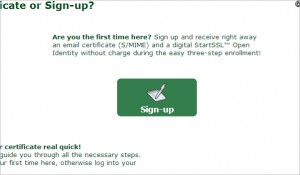
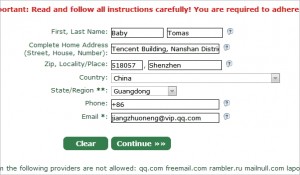
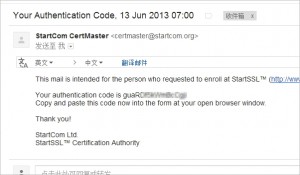
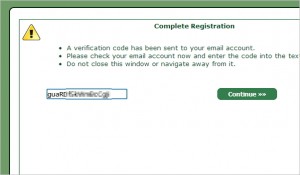
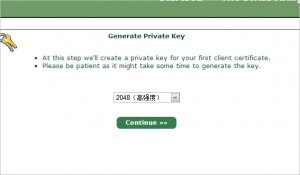
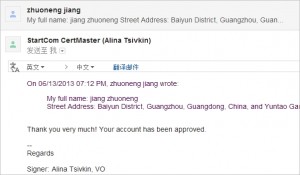
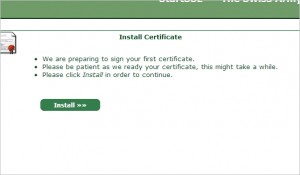
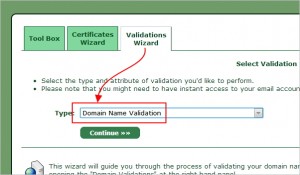
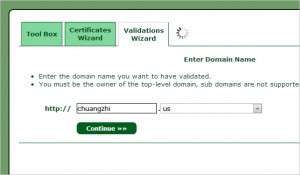
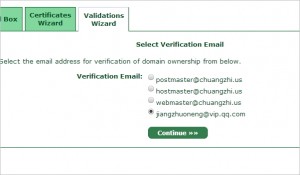
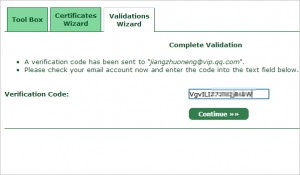
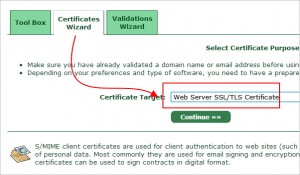
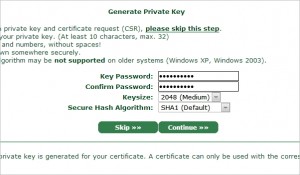
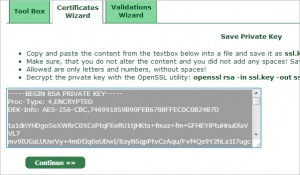
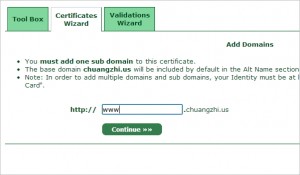
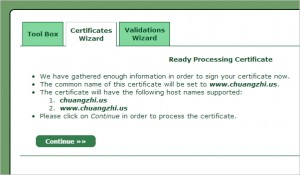
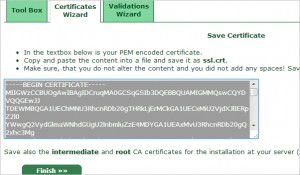
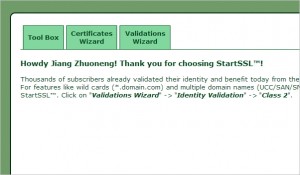
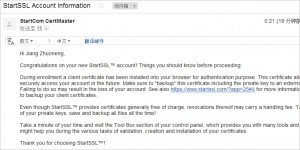
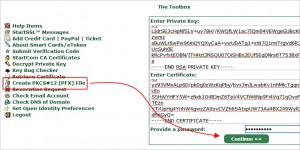
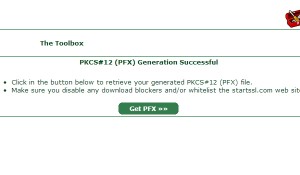
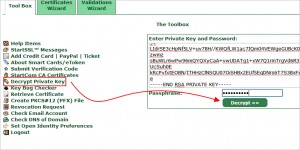

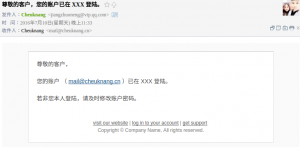
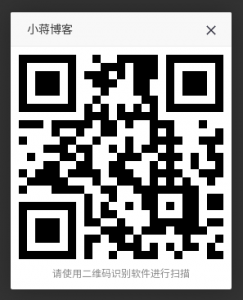


备份的登录证书在其他电脑上用不了...还有其他方法备份么...
在其他电脑使用 IE 浏览器试试?
如果不行的话可以试试申请 WoSign,目前支持的客户端和签证可信度都是一样的。
怎么办,我当时只保存了key,cer没有,因为似乎没有cer的页面出来啊。现在怎么处理》
试试国内的 WoSign 吧,和 StartSSL 作用是一样的。那个不会那么蛋疼
webddos 来一份
如果忘记了private key怎么办啊
没办法的咯 。。重新申请吧
您好,看了你的文章,我正在试着在IIS上导入startSsl证书,弄半天不懂怎么导入,手上已拿到startSSl的.key \ .crt \ .p12 文件,就是不弄要怎么在IIS 中导入它的证书,麻烦指教下,最了能回复到我邮箱:48349958@qq.com 谢谢
嫂子V5
好强大,新手来学习了。 🙂
最后一句 是亮点
@匿名: 😎 破了
博主那个DOS对那些骗子的IDC发动吧,像那些什么X动力的,以前也被骗过,哎!
那个 X 动力又开放了呢 。。
这些在做主机商之前就已经准备好了,域名也一大把、拿他们没办法的
@Tomas: 25761 11075 微空间 X动力 XX数据都是一个人干的
近期又开始了呢,www.idcbt点com/free 。。。同样的系统换个颜色就当客户是傻子了
@Tomas: 我也发现了,手法一样,软文一样,下次应该写篇文章提醒新手站长不要上当。
这骗子又来发邮件宣传了。估计又有一拨人要上当了
@stephenroger: 😡 ,那些都是新手的事情了、让他们上一两次当也是好事。 😡 😡 😡 😡
@stephenroger: 久仰 大V啊
折腾一族
折腾无压力、越折腾越年轻啊~